Elementos de configuración para la copia
Puede cambiar opciones de copia tales como la ampliación y la intensidad.
Pantalla Configuración impresión
 Nota
Nota
-
Para obtener más información sobre la pantalla de configuración de impresión o el elemento de configuración correspondientes a Copiar foto (Photo copy), consulte Copia de fotografías.
La forma de acceder a la pantalla de configuración de impresión varía con el menú de copia.
-
En Copiar (Copy):
Al puntear Configurac. (Settings) en la pantalla de copia en espera aparecerá la pantalla siguiente.
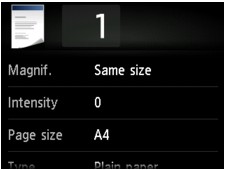
-
En Copia sin bordes (Borderless copy) o Copiar borr. marco (Frame erase copy):
Antes de copiar aparece esta pantalla.
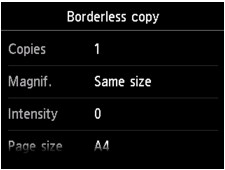
Configuración de los elementos
Se pueden especificar los siguientes elementos de configuración.
Desplácese para mostrar los elementos de configuración y puntee el elemento de configuración para mostrar la configuración. Puntee para especificar la configuración.
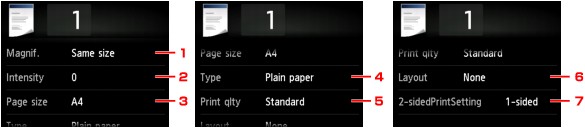
 Nota
Nota
-
En función del menú de copia, algunos elementos de configuración no se pueden seleccionar. En esta sección se describen los elementos de configuración incluidos en Copiar (Copy).
El elemento de configuración que no se pueda seleccionar aparecerá atenuado.
Para obtener información sobre los elementos de configuración de Copiar foto (Photo copy), consulte Copia de fotografías.
-
Algunas configuraciones no se pueden especificar en combinación con la configuración de otro ítem o del menú de copia. Si selecciona una configuración que no puede especificarse en combinación con otras, en la pantalla táctil aparecerán
 y Det. error (Error details). En tal caso, puntee en
y Det. error (Error details). En tal caso, puntee en  en la esquina superior izquierda de la pantalla táctil para confirmar el mensaje y, a continuación, cambie la configuración.
en la esquina superior izquierda de la pantalla táctil para confirmar el mensaje y, a continuación, cambie la configuración. -
La configuración del tamaño de página, tipo de soporte, etc. se conserva aunque se apague el equipo.
-
Si se empieza a copiar con un menú de copia que no está disponible con la configuración establecida, el mensaje La función no está disponible con esta config. (The specified function is not available with current settings.) aparecerá en la pantalla táctil. Modifique la configuración siguiendo las instrucciones que aparezcan en pantalla.
-
Ampliac. (Magnif.) (ampliación)
Especifica el método de reducción/ampliación.
-
Intensid. (Intensity)
Especifica la intensidad.
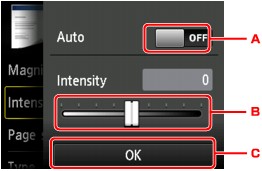
-
Puntee para activar/desactivar el ajuste de intensidad automática.
Cuando se selecciona ON, la intensidad se ajusta automáticamente según los originales cargados en el cristal de la platina.
-
Arrastre para especificar la intensidad.
-
Puntee para confirmar la configuración de intensidad.
-
-
Tm. pág. (Page size)
Selecciona el tamaño de página del papel cargado.
-
Tipo (Type) (tipo de soporte)
Selecciona el tipo de soporte cargado.
-
Cal. imp. (Print qlty) (calidad de impresión)
Ajusta la calidad de impresión en función del original.
 Importante
Importante-
Si se utiliza Borrador (Draft) con Tipo (Type) establecido en Papel normal (Plain paper) y la calidad no es tan buena como esperaba, seleccione Estándar (Standard) o Alta (High) para Cal. imp. (Print qlty) y vuelva a realizar la copia.
-
Seleccione Alta (High) para Cal. imp. (Print qlty) para copiar en escala de grises. La escala de grises genera las tonalidades dentro de la gama de grises en lugar de en blanco o negro.
-
-
Diseño (Layout)
Seleccione el formato.
-
Conf. imp. 2 caras (2-sidedPrintSetting)
Seleccione si realizar o no copia a doble cara.


